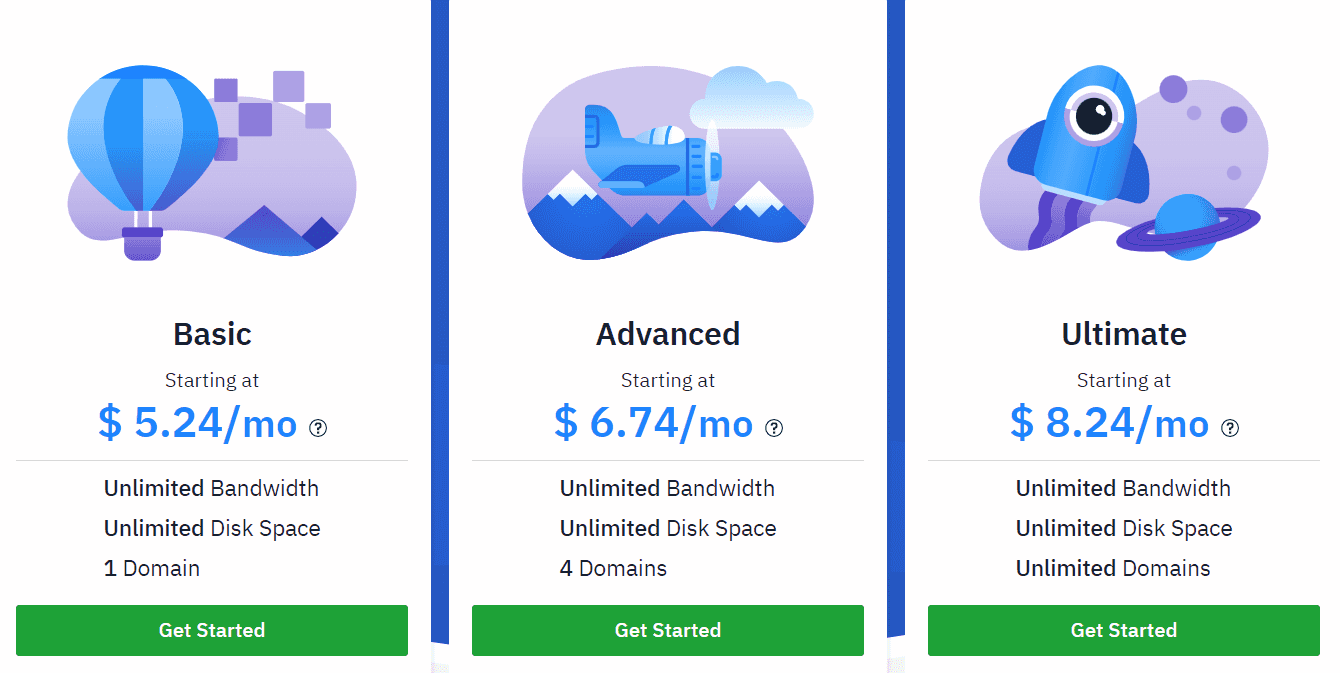对很多站长朋友们来说,熟知的博客程序有WordPress和Z-Blog,现在Emlog博客也慢慢进入了人们的视野,而且发展非常迅速。Emlog是国人开发的一个博客程序,功能绝不含糊,性能十分出色。与WordPress相比,更贴近国人的使用习惯,而且速度也比WordPress快很多。今天我就带大家一起去看看HostEase Windows主机上如何安装这款优秀的博客程序。
1. 首先下载Emlog程序
2. 上传Emlog程序到网站目录
如本教程以域名test-hostease.idcplay.com为例,对应的目录是我空间上的site5目录,点击site5后面的文件夹图标进入site5目录里面。

点击添加文件,选中上传文件,选择本地文件的路径同时选中上传并提取存档文件。

3. 移动src文件夹里所有文件到site5根目录里面。
4. 建立Emlog所需数据库
选择添加数据库,输入数据库的名称,选择数据库的类型,点击确定进行数据库的创建。

5. 为刚建立的数据库添加数据库用户。

6. 更改文件config.php和文件夹content/cache权限
说明:如果不进行这一步的话,而直接进行下一步的话会提示你安装失败,叫你检查这2个文件的权限。
更改config.php的权限,赋予如下图所示的权限控制。

更改content/cache的权限,赋予如下图所示的权限控制。

7. 数据库的设置和管理员设置
在浏览器地址栏输入你的博客地址,如本教程中输入test-hostease.idcplay.com,会自动跳转到Emlog的安装界面,我们进行相应的设置。
PS:考虑到安全性方面,管理员设置登录名尽量避免设置成admin。


8. 点击开始安装,自动安装成功了。注意界面上显示的警告语,从安全性方面考虑还是听他的话删除安装文件install.php。OK,大功告成了,你现在就可以进入你的网站首页和后台了。

扩展阅读: